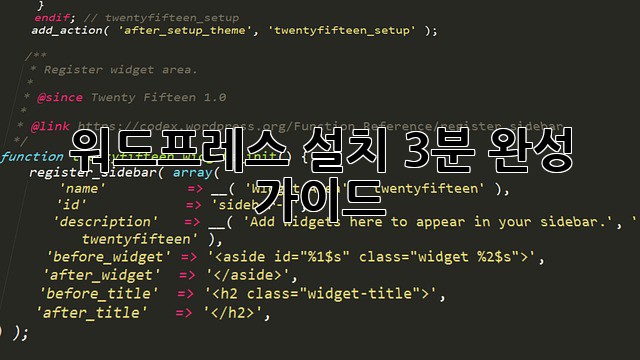
처음 웹사이트를 만들려니 어디서부터 시작해야 할지 막막하시죠? 멋진 웹사이트를 꿈꾸지만, 복잡한 설정에 벌써부터 지치는 건 아닌지 걱정이시라구요? 걱정 마세요! 3분만 투자하면 여러분도 워드프레스를 설치하고 초기 설정까지 마칠 수 있어요. 이 가이드를 따라하면 쉽고 빠르게 나만의 웹사이트를 만들 수 있답니다. ✨ 지금 바로 시작해서 꿈꿔왔던 웹사이트를 만들어 보세요!
워드프레스 설치: 핵심 3가지 요약
- 워드프레스 설치는 호스팅 업체 선택부터 시작: 안정적이고 성능 좋은 호스팅은 웹사이트의 핵심입니다.
- FTP와 데이터베이스 설정은 필수: 워드프레스 파일 업로드와 데이터 관리를 위해 필요한 과정입니다.
- 초기 설정은 테마와 플러그인 선택으로 마무리: 나만의 웹사이트 디자인과 기능을 추가할 수 있습니다.
워드프레스 호스팅 선택하기: 어떤 호스팅이 최고일까요? 🤔

워드프레스 호스팅은 웹사이트의 기반이 되는 만큼 신중하게 선택해야 해요. 수많은 호스팅 업체 중 어떤 것을 고르면 좋을지 고민이시라면, 다음 표를 참고해보세요. 각 호스팅 업체의 장단점을 비교하여 자신에게 맞는 최적의 선택을 하세요!
| 호스팅 업체 | 장점 | 단점 | 가격대 | 추천 대상 |
|---|---|---|---|---|
| A사 | 빠른 속도, 뛰어난 고객 지원, 풍부한 기능 | 가격이 다소 높음 | 상 | 성능과 지원을 중시하는 사용자 |
| B사 | 저렴한 가격, 사용자 친화적인 인터페이스 | 속도가 다소 느릴 수 있음, 기능 제한적 | 중하 | 예산이 부족한 초보 사용자 |
| C사 | 안정적인 성능, 다양한 플랜 선택 가능 | 고객 지원이 다소 부족할 수 있음 | 중 | 안정성을 중요시하는 사용자 |
각 호스팅 업체의 특징을 꼼꼼히 비교해보고, 자신의 웹사이트 목표와 예산에 맞는 호스팅을 선택하는 것이 중요해요. 무료 호스팅도 있지만, 속도와 안정성 측면에서 유료 호스팅을 추천해요!
FTP 연결과 파일 업로드: 워드프레스 파일을 옮겨볼까요? 📁
FTP(File Transfer Protocol)는 컴퓨터와 서버 간에 파일을 전송하는 프로토콜이에요. 워드프레스 파일을 호스팅 서버에 업로드하는 데 필수적인 도구랍니다. FTP 클라이언트 프로그램(FileZilla, WinSCP 등)을 사용하여 호스팅 계정 정보를 입력하고 연결하면 됩니다. 처음 사용하시는 분들은 조금 어려울 수 있지만, FTP 클라이언트 프로그램의 가이드를 참고하면 쉽게 따라 할 수 있을 거예요!
데이터베이스 생성 및 설정: 워드프레스의 심장을 만들어요! ❤️

워드프레스는 데이터베이스에 웹사이트 정보를 저장해요. 호스팅 제어판에서 데이터베이스를 생성하고, 데이터베이스 이름, 사용자 이름, 비밀번호를 기록해 두어야 합니다. 이 정보는 워드프레스 설치 과정에서 필요하니 꼭 기억해두세요!
워드프레스 설치 파일 다운로드 및 압축 해제: 준비 완료! 🚀
워드프레스 공식 웹사이트에서 최신 버전의 워드프레스 파일을 다운로드 받아 압축을 해제해주세요. 압축 해제된 파일들을 FTP를 이용해서 호스팅 서버의 특정 폴더(보통 public_html 또는 www)에 업로드하면 됩니다.
워드프레스 설치 마법사 실행: 마지막 단계! ✨
FTP 업로드가 완료되면, 웹 브라우저에서 yourdomain.com/wp-admin/install.php (yourdomain.com은 자신의 도메인으로 변경)를 입력하고 설치 마법사를 실행하세요. 데이터베이스 정보와 관리자 계정 정보를 입력하고 설치를 완료하면 워드프레스 설치가 완료됩니다. 🎉
워드프레스 초기 설정: 나만의 웹사이트를 꾸며봐요! 🎨

워드프레스 설치 후에는 초기 설정이 필요해요. 다음은 초기 설정에 필요한 몇 가지 단계입니다.
- 테마 선택: 웹사이트의 디자인을 결정하는 중요한 부분입니다. 무료 테마와 유료 테마 중에서 선택할 수 있어요. 무료 테마는 기능이 제한적일 수 있지만, 초보자에게는 좋은 시작점이 될 수 있습니다.
- 플러그인 설치: 웹사이트 기능을 확장하는 데 사용됩니다. SEO 플러그인, 보안 플러그인, 캐시 플러그인 등 다양한 플러그인이 있어요. 필요한 플러그인을 설치하여 웹사이트 기능을 향상시킬 수 있습니다. 하지만, 너무 많은 플러그인을 설치하면 웹사이트 속도가 느려질 수 있으니 주의하세요.
- 페이지 및 게시물 생성: 웹사이트의 콘텐츠를 작성하고 게시하는 단계입니다. 워드프레스의 편리한 편집기를 사용하여 쉽게 콘텐츠를 작성하고 게시할 수 있습니다.
워드프레스 테마 선택: 나에게 딱 맞는 옷을 입혀줘요! 👗
워드프레스 테마는 웹사이트의 외관을 결정하는 중요한 요소입니다. 수많은 테마 중에서 어떤 것을 선택해야 할지 고민이시라면, 다음 표를 참고하세요.
| 테마 종류 | 장점 | 단점 | 추천 대상 |
|---|---|---|---|
| 무료 테마 | 비용이 들지 않음, 다양한 선택지 제공 | 기능 제한적, 디자인이 단순할 수 있음 | 예산이 부족한 초보 사용자 |
| 유료 테마 | 고품질 디자인, 다양한 기능 제공, 전문적인 지원 | 비용이 발생, 선택에 신중을 요함 | 전문적인 웹사이트를 원하는 사용자 |
| 페이지 빌더 | 직관적인 사용성, 디자인 편의성 극대화 | 특정 플러그인 의존성, 속도 저하 가능성 | 디자인에 자신 없는 사용자 |
자신의 웹사이트 목표와 디자인 취향에 맞는 테마를 선택하는 것이 중요합니다. 테마 데모를 미리 확인하고, 사용자 리뷰를 참고하는 것도 좋은 방법입니다.
워드프레스 플러그인 설치: 기능 추가는 신중하게! 🛠️
워드프레스 플러그인은 웹사이트 기능을 확장하는 데 사용됩니다. 하지만, 필요 이상으로 많은 플러그인을 설치하면 웹사이트 속도가 느려지고 보안 취약점이 생길 수 있습니다. 필요한 기능만 선택하여 설치하고, 정기적으로 플러그인 업데이트를 확인하여 최신 버전을 유지하는 것이 중요합니다.
워드프레스 백업: 예상치 못한 문제에 대비하세요! 🛡️
웹사이트 백업은 중요합니다. 갑작스러운 서버 오류나 해킹으로 데이터가 손실될 수 있기 때문입니다. 정기적으로 웹사이트를 백업하여 데이터 손실을 예방하세요. 워드프레스 백업 플러그인을 사용하는 것을 추천합니다.
워드프레스 활용 후기 및 사례: 성공적인 웹사이트 운영 경험 공유

저는 워드프레스를 이용하여 개인 블로그를 운영하고 있습니다. 워드프레스의 다양한 기능과 확장성 덕분에 쉽고 편리하게 블로그를 운영하고 있으며, 꾸준히 방문자 수가 증가하고 있습니다. 워드프레스를 통해 나만의 웹사이트를 구축하고 운영하는 것은 매우 뿌듯한 경험이었습니다.
자주 묻는 질문 (FAQ)
Q1. 워드프레스 호스팅은 어떤 것을 선택해야 할까요?
A1. 자신의 웹사이트 목표와 예산에 맞는 호스팅을 선택하는 것이 중요합니다. 성능과 안정성을 중시한다면 유료 호스팅을 추천하며, 예산이 부족하다면 저렴한 호스팅을 선택할 수 있습니다. 하지만, 무료 호스팅은 속도와 안정성이 부족할 수 있으므로 주의해야 합니다.
Q2. FTP는 어떻게 사용하나요?
A2. FTP 클라이언트 프로그램(FileZilla, WinSCP 등)을 사용하여 호스팅 계정 정보를 입력하고 연결하면 됩니다. 자세한 사용 방법은 각 프로그램의 설명서를 참고하세요.
Q3. 워드프레스 백업은 어떻게 해야 하나요?
A3. 워드프레스 백업 플러그인(UpdraftPlus, BackupBuddy 등)을 사용하거나, 호스팅 제어판에서 백업 기능을 이용할 수 있습니다. 정기적으로 백업하여 데이터 손실을 예방하는 것이 좋습니다.
함께 보면 좋은 정보: 워드프레스 심화 학습
워드프레스 테마 고르기: 디자인의 중요성
웹사이트 디자인은 첫인상을 결정하는 중요한 요소입니다. 테마 선택 시, 웹사이트의 목적과 방문자의 취향을 고려하여 디자인을 선택해야 합니다. 또한, 반응형 웹 디자인을 지원하는 테마를 선택하여 모바일 기기에서도 최적의 웹사이트 경험을 제공하는 것이 중요합니다. 다양한 테마를 비교 분석하여 자신의 웹사이트에 가장 적합한 테마를 선택하세요.
워드프레스 플러그인 활용: 기능 확장의 기술
워드프레스 플러그인은 웹사이트 기능을 확장하는 데 매우 유용한 도구입니다. 하지만, 필요하지 않은 플러그인을 설치하면 웹사이트 속도가 느려지고 보안에 취약해질 수 있습니다. 필요한 플러그인만 신중하게 선택하여 설치하고, 정기적으로 플러그인 업데이트를 확인하여 최신 버전을 유지하는 것이 좋습니다.
워드프레스 보안 강화: 안전한 웹사이트 운영
워드프레스는 안전한 플랫폼이지만, 해킹이나 악성 코드 공격으로부터 안전하지 않을 수 있습니다. 강력한 비밀번호를 사용하고, 정기적으로 플러그인 및 워드프레스 업데이트를 진행하여 최신 보안 패치를 적용하는 것이 중요합니다. 또한, 보안 플러그인을 설치하여 웹사이트 보안을 강화하는 것을 추천합니다.
‘워드프레스’ 글을 마치며…
이 가이드가 여러분의 워드프레스 설치 및 초기 설정에 도움이 되었기를 바랍니다. 처음에는 복잡하게 느껴질 수 있지만, 차근차근 따라 하다 보면 어렵지 않게 나만의 멋진 웹사이트를 만들 수 있을 거예요. 이제 망설이지 말고, 여러분의 꿈을 현실로 만들어 보세요! 앞으로도 워드프레스를 통해 더욱 발전된 웹사이트를 만들어 나가길 바랍니다. 궁금한 점이 있다면 언제든지 질문해주세요! 😊
워드프레스 관련 동영상



워드프레스 관련 상품검색






